萬盛學電腦網 >> Windows xp教程 >> WinXP系統更新後的重啟提示怎麼關閉?
WinXP系統更新後的重啟提示怎麼關閉?
及時更新電腦系統能夠修復各種漏洞,保證電腦的安全,在WinXP下自動更新完系統後,會有重啟提示,但用戶又不想馬上重啟,關閉提示窗口後,過段時間又彈出,下面小編就給大家介紹下WinXP系統關閉更新重啟提示的方法。
步驟
1、首先,依次點擊“開始”,“運行”,在彈出的對話框中輸入“gpedit.msc”,進入組策略管理界面。
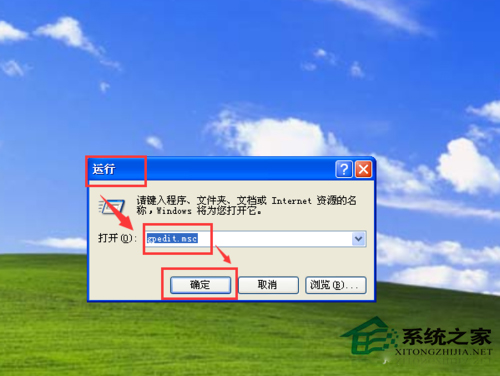
2、然後,進入組策略管理界面後,依次點擊“計算機配置”,“管理模板”,“windows組件”,“windows update”,進入系統自動更新的相關組策略配置界面。
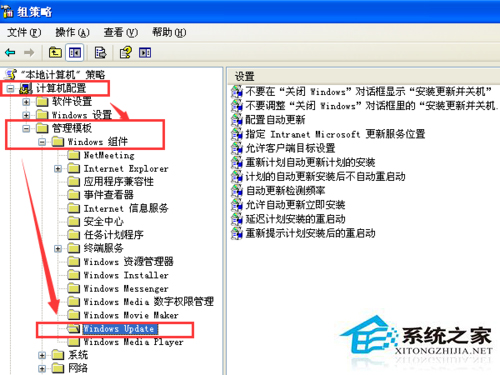
3、接著,可以看到這個界面裡面有很多設置,都是和windows update相關的設置,我們可以根據自己的需求對每個選項進行設定。
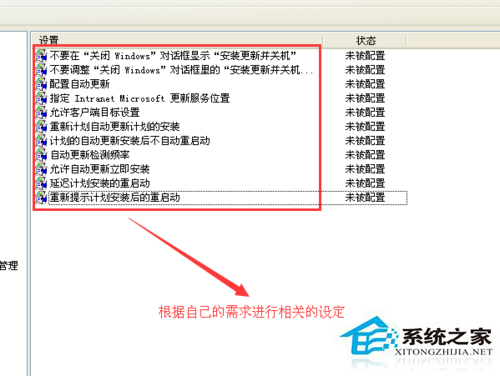 上一頁123下一頁共3頁
上一頁123下一頁共3頁
4、我們今天主要涉及系統自動更新重啟提示的關閉,那麼主要選擇“計劃的自動更新安裝後不自動重啟動”,雙擊進入後,把該配置的狀態改為“已啟用”。該動作表示系統計劃的自動更新完成後,不會自動重啟!
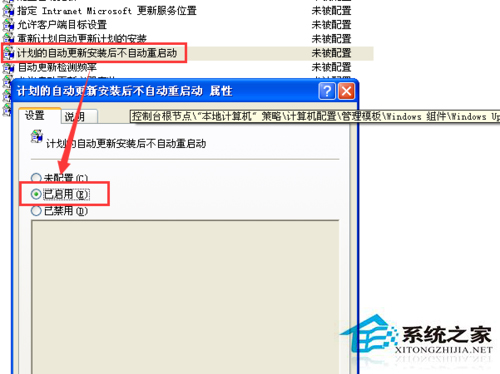
5、接著,在系統自動更新配置框中,再點擊“重新提示計劃安裝後的重啟動”,在彈出的對話框中,把該配置改為“已啟用”狀態。然後,把具體的時間改為一個合適的時間,系統默認的10分鐘確實太短了!
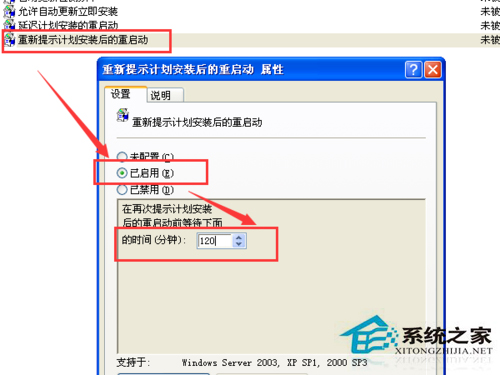
6、然後,為了避免系統頻繁的檢測系統更新補丁,我們需要把系統自動檢測的頻率降低一些。點擊“自動更新檢測頻率”,在彈出的對話框中,把該配置改為“已啟用”狀態。然後,把系統默認的“22”小時改為“48”小時,即兩天自動檢測一次。
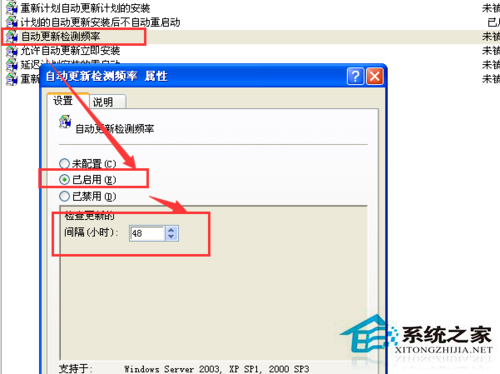 上一頁12
3下一頁共3頁
上一頁12
3下一頁共3頁
7、接著,退出組策略管理界面。依次點擊“開始”,“運行”,在彈出的對話框中輸入“cmd”,進入cmd命令行程序界面。
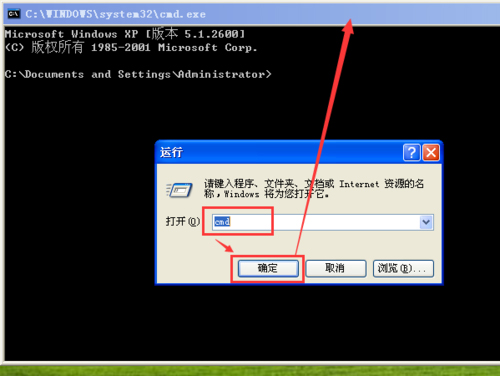
8、然後,在cmd命令行程序界面輸入命令“gpupdate /force”來更新我們剛剛配置的組策略設定。這樣就基本完成了對系統自動更新後重啟提示框的關閉!
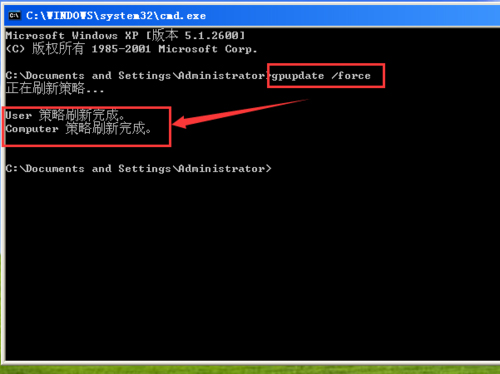
WinXP系統關閉更新後重啟提示的方法就介紹到這裡了,本文是在組策略下的操作,你也可以更改重啟等待時間,系統默認是10分鐘。
上一頁123 下一頁共3頁


